Symfoware/RDBのデータベースに接続または切断するアプリケーションを例にして、Visual Basic.Netによるアプリケーションの作成方法を説明します。なお、以下の手順は、Visual Studio 2017を使用しています。
2つのコマンドボタンをフォームに貼り付けます。
貼り付けたコマンドボタンの各[Text]プロパティに“接続”、“切断”と設定します。
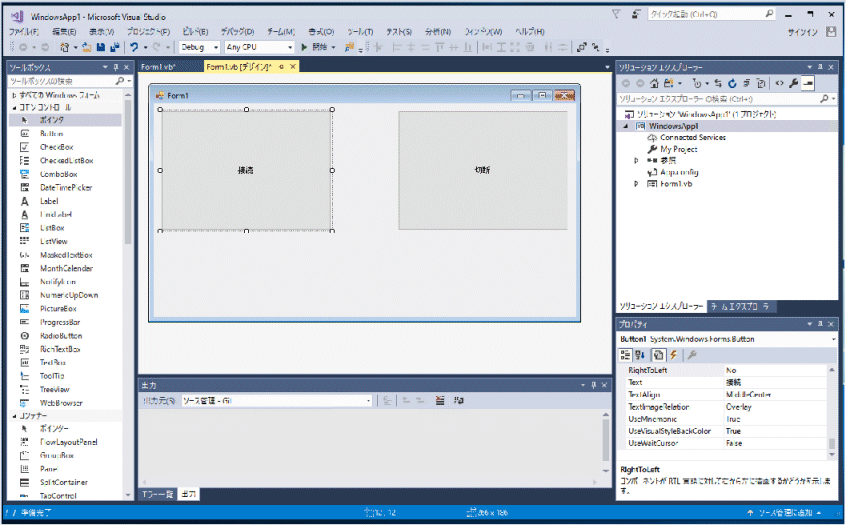
フォームをダブルクリックし、「Form1.Designer.vb*」タブを開きます。
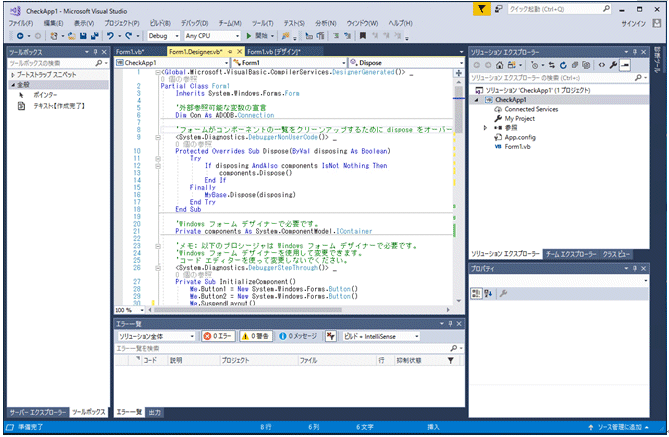
「Form1.Designer.vb*」に、以下のサンプルコードを入力します。
<Global.Microsoft.VisualBasic.CompilerServices.DesignerGenerated()> _
Partial Class Form1
Inherits System.Windows.Forms.Form
'外部参照可能な変数の宣言
Dim Con As ADODB.Connection
'フォームがコンポーネントの一覧をクリーンアップするために dispose をオーバーライドします。
<System.Diagnostics.DebuggerNonUserCode()> _
Protected Overrides Sub Dispose(ByVal disposing As Boolean)
…省略
'Windows フォーム デザイナーで必要です。
Private components As System.ComponentModel.IContainer
'メモ: 以下のプロシージャは Windows フォーム デザイナーで必要です。
'Windows フォーム デザイナーを使用して変更できます。
'コード エディターを使って変更しないでください。
<System.Diagnostics.DebuggerStepThrough()> _
Private Sub InitializeComponent()
…省略
'1. ADODB.Connectionオブジェクトの生成と設定
Con = New ADODB.Connection()
Con.ConnectionString = "DSN=checkRDB;UID=ADMINISTRATOR;PWD=symfo000@admin;"
End Subフォーム上の[接続]ボタンをダブルクリックして、カーソルが移動した場所に以下のサンプルコードを入力します。
Private Sub Button1_Click(sender As Object, e As EventArgs) Handles Button1.Click
On Error GoTo ErrorProc
Con.Open()
MsgBox("接続できました", MsgBoxStyle.OkOnly, "接続完了")
Button2.Enabled = True
Button1.Enabled = False
Exit Sub
ErrorProc:
'Error時の処理を記述
MsgBox("", MsgBoxStyle.OkOnly, "Error")
End Subフォーム上の[切断]ボタンをダブルクリックして、カーソルが移動した場所に以下のサンプルコードを入力します。
Private Sub Button2_Click(sender As Object, e As EventArgs) Handles Button2.Click
Con.Close()
Con = Nothing
MsgBox("切断しました", MsgBoxStyle.OkOnly, "切断完了")
Button2.Enabled = False
Button1.Enabled = True
Hide()
Close()
End Sub以上でサンプルコードの作成は終了です。
メニューの[デバッグ]-[デバッグ開始]を選択するとアプリケーションを実行できます。
以下は上記で入力した全ソースです。
<Global.Microsoft.VisualBasic.CompilerServices.DesignerGenerated()> _
Partial Class Form1
Inherits System.Windows.Forms.Form
'外部参照可能な変数の宣言
Dim Con As ADODB.Connection
'フォームがコンポーネントの一覧をクリーンアップするために dispose をオーバーライドします。
<System.Diagnostics.DebuggerNonUserCode()> _
Protected Overrides Sub Dispose(ByVal disposing As Boolean)
Try
If disposing AndAlso components IsNot Nothing Then
components.Dispose()
End If
Finally
MyBase.Dispose(disposing)
End Try
End Sub
'Windows フォーム デザイナーで必要です。
Private components As System.ComponentModel.IContainer
'メモ: 以下のプロシージャは Windows フォーム デザイナーで必要です。
'Windows フォーム デザイナーを使用して変更できます。
'コード エディターを使って変更しないでください。
<System.Diagnostics.DebuggerStepThrough()> _
Private Sub InitializeComponent()
Me.Button1 = New System.Windows.Forms.Button()
Me.Button2 = New System.Windows.Forms.Button()
Me.SuspendLayout()
'
'Button1
'
Me.Button1.Location = New System.Drawing.Point(12, 127)
Me.Button1.Name = "Button1"
Me.Button1.Size = New System.Drawing.Size(237, 164)
Me.Button1.TabIndex = 0
Me.Button1.Text = "接続"
Me.Button1.UseVisualStyleBackColor = True
'
'Button2
'
Me.Button2.Location = New System.Drawing.Point(332, 127)
Me.Button2.Name = "Button2"
Me.Button2.Size = New System.Drawing.Size(237, 164)
Me.Button2.TabIndex = 1
Me.Button2.Text = "切断"
Me.Button2.UseVisualStyleBackColor = True
'
'Form1
'
Me.AutoScaleDimensions = New System.Drawing.SizeF(6.0!, 12.0!)
Me.AutoScaleMode = System.Windows.Forms.AutoScaleMode.Font
Me.ClientSize = New System.Drawing.Size(581, 382)
Me.Controls.Add(Me.Button2)
Me.Controls.Add(Me.Button1)
Me.Name = "Form1"
Me.Text = "Form1"
Me.ResumeLayout(False)
'1. ADODB.Connectionオブジェクトの生成と設定
Con = New ADODB.Connection()
Con.ConnectionString = "DSN=checkRDB;UID=ADMINISTRATOR;PWD=symfo000@admin;"
End Sub
Friend WithEvents Button1 As Button
Private Sub Form1_Load(sender As Object, e As EventArgs) Handles MyBase.Load
Button2.Enabled = False
End Sub
Friend WithEvents Button2 As Button
Private Sub Button1_Click(sender As Object, e As EventArgs) Handles Button1.Click
On Error GoTo ErrorProc
Con.Open()
MsgBox("接続できました", MsgBoxStyle.OkOnly, "接続完了")
Button2.Enabled = True
Button1.Enabled = False
Exit Sub
ErrorProc:
'Error時の処理を記述
MsgBox("", MsgBoxStyle.OkOnly, "Error")
End Sub
Private Sub Button2_Click(sender As Object, e As EventArgs) Handles Button2.Click
Con.Close()
Con = Nothing
MsgBox("切断しました", MsgBoxStyle.OkOnly, "切断完了")
Button2.Enabled = False
Button1.Enabled = True
Hide()
Close()
End Sub
End Class